Kaip pataisyti "Windows 7" įstrigusią paleidus
„Windows 7“ pasaulį išvydo mažiausiai septyniNa, „Microsoft“ oficialiai nepalaiko „Windows 7“ nuo 2015 m., nes dabar yra orientuota į „Windows 10.“. Tačiau „Windows 7“ renkasi daugelis vartotojų, nes ji yra stabilesnė ir labai lengva naudoti. Nepaisant to, mes negalime pamiršti to, kad "Windows 7" turi keletą problemų, tokių kaip "Windows 7", įstrigusios paleidžiant langus. Ir šiandien mes pamatysime keletą geriausių "Windows 7 užšalimo paleidžiant" problemos sprendimus.
1 būdas: paleiskite „Windows 7“ saugiuoju režimu ir paleiskite iš naujo
Norėdami išspręsti „Windows 7“ užšąla po paleidimo “leidimas, paleiskite „Windows 7“ sistemą saugiuoju režimu. Dabar iš naujo paleiskite sistemą paprastai. Paprasčiausiai paleidus „Windows 7“ sistemą saugiuoju režimu, tiesiog stebisi, nereikia nieko daugiau daryti. Taikant šį metodą, jei kuris nors „Windows“ atnaujinimas ar kitas atnaujinimas bus pakabintas, jis bus išspręstas naudojant saugųjį režimą, nes tik priverstinis paleidimas neveiks savo darbo.

2 būdas: naudojant „Windows 7“ diegimo kompaktinį diską, atlikite sistemos taisymą
Jei „Windows 7 paleidžiantys langai užstrigo“ problema yranepataisytas naudojant saugųjį režimą, pabandykite pataisyti sistemą naudodami „Windows 7“ diegimo kompaktinį diską. Tam atidarykite komandų eilutės langą, paspausdami „Shift“ + F10. Dabar komandų eilutės lange įveskite bootrec.exe / fix. Tikriausiai tai turėtų išspręsti jūsų problemą.

3 būdas: atkurti „Windows 7“ sistemą
Kitas „Windows 7“ įkrovos įstrigimas paleidus „Windows“ taisymą yra sistemos atkūrimas. Ir jei jūs padarėte visos sistemos atsarginę kopiją, šis metodas jums dabar yra lengvesnis. Norėdami atkurti sistemą, atlikite toliau nurodytus veiksmus.
1 veiksmas: pirmiausia paprastai paleiskite „Windows 7“. Paspauskite F8 mygtuką, kol pasirodys „Windows“ įkrovimo logotipas. Jums bus suteiktos įvairios „Windows“ įkrovos parinktys.
2 veiksmas: Pasirinkite parinktį „Pataisykite kompiuterį“ ir būkite kantrūs, kol „Windows 7“ taisymo režimas bus paruoštas.
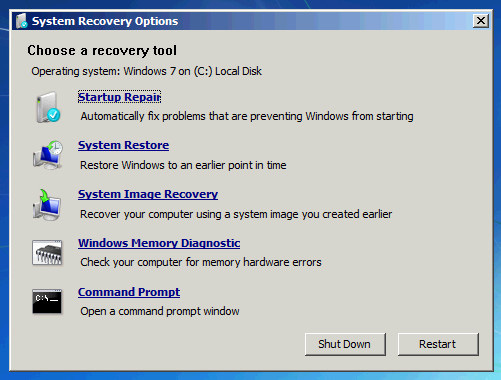
3 veiksmas: Pasirinkite „Gerai“, kai būsite paraginti pasirinkti klaviatūrą. Kai paprašysite pasirinkti sąskaitą, pasirinkite savo sąskaitą ir spustelėkite „Gerai“. Įveskite slaptažodį, jei jis nustatytas. Dabar galite pamatyti sistemos atkūrimo parinktis; pasirinkite Sistemos atkūrimas.
4 žingsnis: Bus matomi visi galimi „Windows“ atkūrimo taškai. Dabar pasirinkite tinkamą atkūrimo tašką. Jei nematote visų atkūrimo taškų, ieškokite parinkties „Rodyti daugiau atkūrimo taškų“.
5 žingsnis: bakstelėkite „Kitas“. Tokiu būdu jūsų „Windows“ bus atkurtas pasirinktame taške. Palaukite, kol sistemos atkūrimas bus baigtas. Tikiuosi, kad tai išspręs jūsų problemą „Windows 7 įstrigo paleidžiant“.
4 būdas: patikrinkite ir ištaisykite visas standžiojo disko problemas
Jei aukščiau nurodytas sistemos atkūrimo metodas nepateikėjums pavykus išspręsti „Windows 7“ įšaldomas paleidžiant logotipą. Pabandykite, jei nėra kokių nors standžiojo disko problemų. Ir jei tokių rasite, atlikite toliau nurodytus veiksmus, kad išspręstumėte problemą.
1 veiksmas: pirmiausia paprastai paleiskite „Windows 7“. Paspauskite F8 mygtuką, kol pasirodys „Windows“ įkrovimo logotipas. Jums bus suteiktos įvairios „Windows“ įkrovos parinktys.
2 veiksmas: Pasirinkite parinktį „Pataisykite kompiuterį“ ir būkite kantrūs, kol „Windows 7“ taisymo režimas bus paruoštas.

3 veiksmas: Pasirinkite „Gerai“, kai būsite paraginti pasirinkti klaviatūrą. Kai paprašysite pasirinkti sąskaitą, pasirinkite savo sąskaitą ir spustelėkite „Gerai“. Įveskite slaptažodį, jei jis nustatytas. Dabar galite pamatyti sistemos atkūrimo parinktis; pasirinkite Komandinė eilutė.

4 veiksmas: Tokiu būdu bus atidarytas komandų eilutės langas. Dabar tiesiog įveskite chkdsk / f. Tokiu būdu kietajame diske bus patikrinta, ar nėra klaidų, ir, jei bus rasta klaidų, jis taip pat bandys jas ištaisyti. Jūs netgi galite išbandyti „chkdsk / r“, kad nuskaitytumėte ir ištaisytumėte klaidingus sektorius.
5 žingsnis: Dabar tiesiog paleiskite kompiuterį iš naujo.
5 būdas: patikrinkite CMOS akumuliatorių ir CMOS
Kitas būdas išspręsti "kompiuteris užšąla popaleisties „Windows 7“ problema yra patikrinti, ar nėra CMOS ir CMOS akumuliatorių. Dėl netinkamos BIOS konfigūracijos „Windows“ gali užšalti paleidžiant. CMOS yra R / W serijinė arba lygiagreti „Flash“ lustas pagrindinėje plokštėje. Čia saugomi duomenys apie vartotojo nustatymus ir aparatinės įrangos konfigūraciją. Norėdami išvalyti CMOS, pirmiausia išvalykite pagrindinės plokštės BIOS atmintį. Norėdami tai padaryti, kelioms minutėms tiesiog išimkite CMOS akumuliatorių. Tai grąžins BIOS nustatymus ir sugrąžins visus į numatytuosius gamyklos lygius.
Be to, dėl įkrautos CMOS baterijos „Windows 7“ gali įstrigti paleidus „Windows“ ekrano problemą. Jei kompiuteris yra senesnis nei 2–3 metai, pabandykite pakeisti netinkamą CMOS bateriją.
6 būdas: geriausias sprendimas „Windows 7“, įstrigęs paleidus „Windows“ logotipą
Įstrigo paskutinis „Windows 7“ sprendimas„Windows“ paleidimas “yra„ Windows įkrovos genijus “. Šis įrankis, be abejo, padės akimirksniu atsikratyti jūsų problemos. Atlikite žemiau pateiktus paprastus veiksmus, kad išspręstumėte savo problemą.
1 žingsnis: Kompiuteryje paleiskite „Windows Boot Genius“. Privalomas tolesnio proceso komponentas yra įkrovos diskas, todėl jūs turite jį paruošti. Tai galite padaryti naudodamiesi jau paruoštu DVD / CD / „flash drive“. Norėdami prijungti „flash drive“, prijunkite „pendrive“ per USB jungtį. Jei norite turėti CD / DVD, įdėkite diską į kompaktinių diskų tvarkyklę. Norėdami pradėti įrašyti taisymo diską, spustelėkite „Įrašyti“.

2 veiksmas: įdėkite šį kompaktinį diską į išleistą sistemą / kompiuterį. Nuolat spausdami F12, paleiskite kompiuterį naudodami kompaktinį diską / USB. Norėdami pamatyti integruotos programos puslapį, spustelėkite Enter.

3 veiksmas: Paleidus kompiuterį iš USB / CD, bus rodoma programinės įrangos sąsaja. Dabar jūs turite pasirinkti teisingą kompiuterio išleidimo priežastį. Dabar tiesiog vykdykite ekrane pateikiamus nurodymus, kad išspręstumėte problemą.
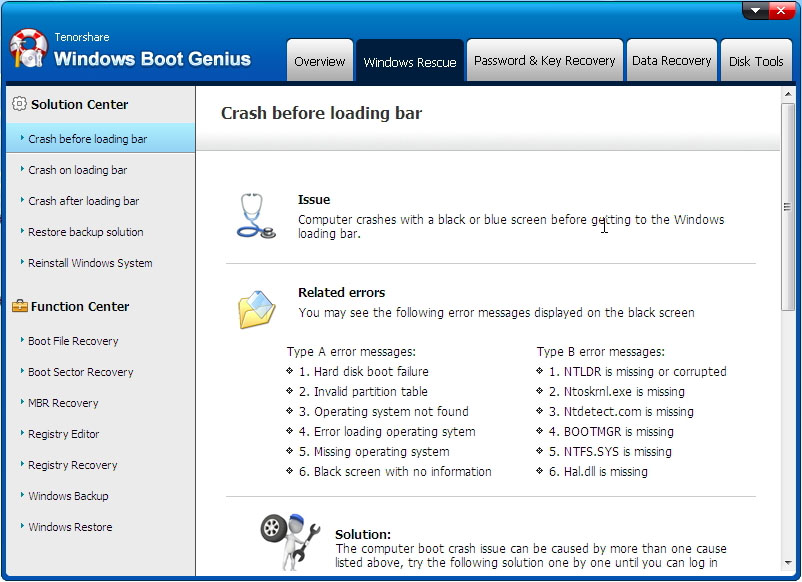
Aukščiau pateiktame straipsnyje aptariami geriausi įmanomi dalykaiproblemos „Windows 7 įkrovos disko įstrigę paleidžiant„ Windows “sprendimai. „Windows Boot Genius“ yra labai rekomenduojamas, nes tai yra geriausias problemos sprendimas. Tikiuosi, kad mes padėjome jums išspręsti jūsų problemą naudojant aukščiau pateiktus sprendimus. Žemiau pateiktuose komentaruose pasidalinkite, kuris iš sprendimo būdų išsprendė jūsų problemą.









